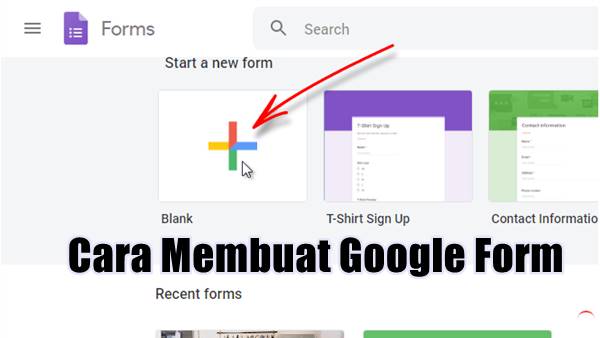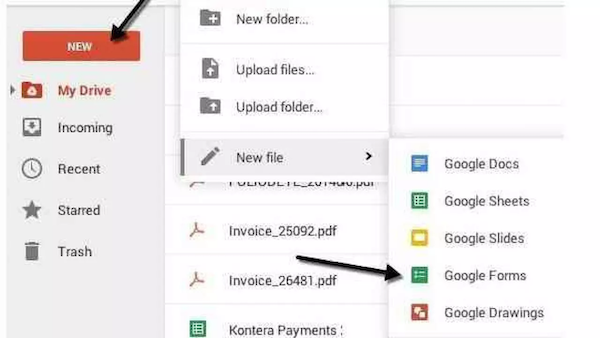Loop.co.id – Sekarang ini Google Form banyak digunakan baik di bidang pendidikan maupun pekerjaan. Google Form sendiri memiliki fungsi yang beragam seperti untuk mengumpulkan data, membuat jadwal, untuk kuesioner, dan masih banyak lagi. Lalu bagaimana cara membuat Google Form?
Ada beberapa cara mudah yang bisa digunakan untuk membuat Google Form. Tidak sulit untuk membuat Google Form. Jika kamu ingin membuatnya pastikan kamu punya akun Google karena nantinya akun kamu menjadi syarat pertama untuk bisa membuat Google Form.
Jika kamu sedang ingin mengumpulkan data suatu hal atau ingin membuat kuesioner, bisa lamgsung menggunakan Google Form. Nantinya kamu bisa membuat pertanyaan atau konsep sesuai dengan yang kamu mau. Berikut ini adalah cara mudah untuk Google Form.
2 Cara Mudah Membuat Google Form
Membuat Google Form tidaklah sulit seperti yang kamu bayangkan. Ada dua cara yang paling mudah untuk membuatnya. Kamu bisa membuatnya melalui laptop / pc dan juga melalui smartphone.
1. Membuat Google Form Lewat Google Drive di Laptop
Cara pertama dan yang paling sering digunakan oleh orang-orang dalam membuat Google Form adalah melalui Google Drive.
- Langkah pertama yang perlu kamu lakukan adalah login di Google Drive dengan akun Google.
- Setelah berhasil masuk atau login langsung saja klik tulisan “ New “ yang terdapat di pojok kiri atas tampilan Google Drive.
- Nanti akan muncul beberapa opsi pilihan dan kamu pilih saja pilihan “ Google Form “.